Word에서 문자 사이의 간격을 조정하는 방법은 무엇입니까?
Word에서 단어 간격을 조정하는 방법: 1. 모든 텍스트를 선택한 다음 마우스 오른쪽 버튼을 클릭하고 [글꼴]을 선택하거나 단축키 Ctrl+D를 누르면 창이 나타납니다. 2. [문자 간격]을 선택합니다. 옵션을 선택하고 [글꼴]을 클릭합니다. 단어 간격 조정에 숫자를 입력하면 됩니다.

이 문서의 운영 환경: windows7 시스템, Dell G3 컴퓨터, Microsoft Office word2010.
Word 문서를 사용할 때 단어 사이의 간격이 원하는 대로 되지 않을 수도 있습니다. 이 경우 단어 간격을 조정해야 합니다. 물론 단어 수가 적다면 그냥 공백을 사용해도 됩니다. 단어가 더 많으면 좀 더 편리한 방법을 사용해야 합니다.
Word에서 문자 간격을 조정하는 방법:
1. 이제 Word

2에서 다음 텍스트의 문자 간격을 설정해야 합니다. 마우스를 클릭하고 [글꼴]을 선택하거나 단축키 Ctrl+D를 누르면 창이 뜨는데, 창에서 아래와 같이 글자간격을 선택하면
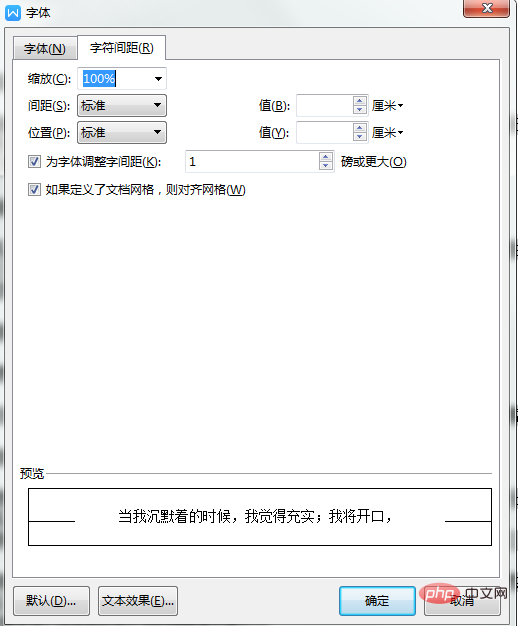
3. "spacing"은 문자 간격을 설정하는 데 사용됩니다. 이 때, 아래와 같이 단어 간격을 조정하려면 뒤쪽의 텍스트 상자에 숫자만 입력하면 됩니다.
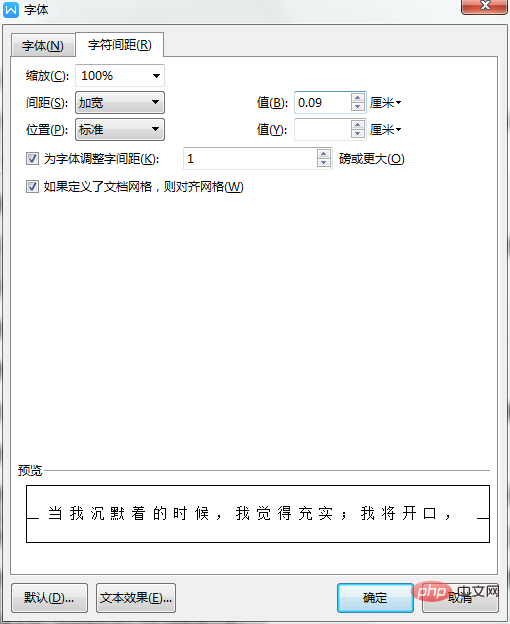
4. 클릭 다음과 같이 모든 텍스트에 적용해도 됩니다.
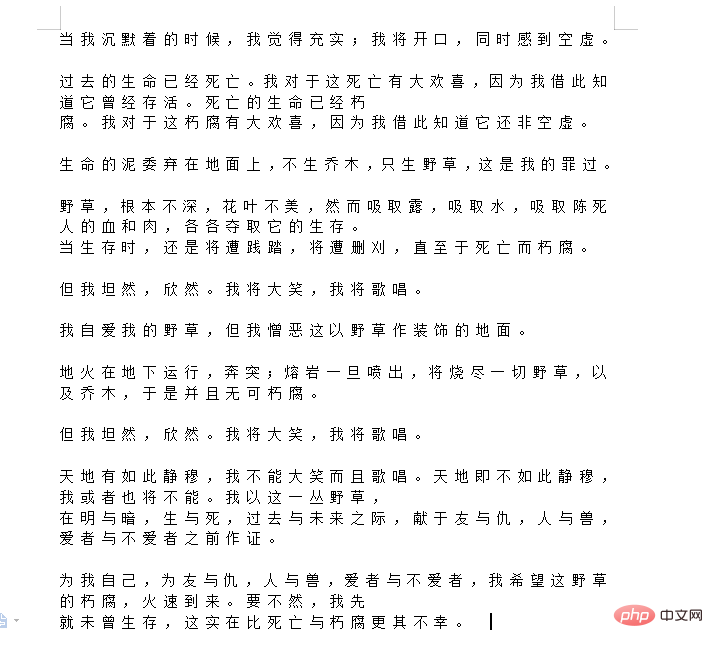
이 기사는 여기까지입니다. 전체 내용이 모든 사람의 학습에 도움이 되기를 바랍니다. 더 흥미로운 내용을 보려면 PHP 중국어 웹사이트의 관련 튜토리얼 열을 주의 깊게 살펴보세요! ! !
위 내용은 Word에서 문자 사이의 간격을 조정하는 방법은 무엇입니까?의 상세 내용입니다. 자세한 내용은 PHP 중국어 웹사이트의 기타 관련 기사를 참조하세요!

핫 AI 도구

Undresser.AI Undress
사실적인 누드 사진을 만들기 위한 AI 기반 앱

AI Clothes Remover
사진에서 옷을 제거하는 온라인 AI 도구입니다.

Undress AI Tool
무료로 이미지를 벗다

Clothoff.io
AI 옷 제거제

AI Hentai Generator
AI Hentai를 무료로 생성하십시오.

인기 기사

뜨거운 도구

메모장++7.3.1
사용하기 쉬운 무료 코드 편집기

SublimeText3 중국어 버전
중국어 버전, 사용하기 매우 쉽습니다.

스튜디오 13.0.1 보내기
강력한 PHP 통합 개발 환경

드림위버 CS6
시각적 웹 개발 도구

SublimeText3 Mac 버전
신 수준의 코드 편집 소프트웨어(SublimeText3)

뜨거운 주제
 7554
7554
 15
15
 1382
1382
 52
52
 83
83
 11
11
 59
59
 19
19
 22
22
 96
96


